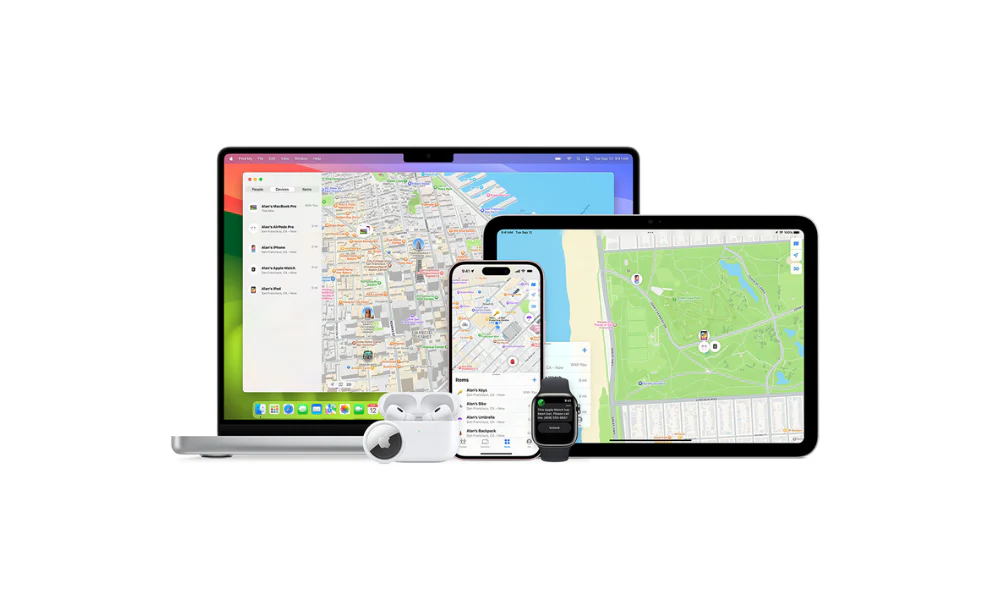فقدان iPhone يمكن أن يكون محبطًا، ولكن مع iCloud.com، فإن تحديد موقع جهازك أمر بسيط وفعال. تتيح لك ميزة العثور على الأجهزة في iCloud تتبع iPhone الخاص بك (أو أجهزة Apple الأخرى) عن بُعد، مما يضمن راحة البال والسيطرة، حتى عندما يكون جهازك بعيدًا عن متناول اليد. إليك كيفية العثور على iPhone الخاص بك باستخدام iCloud والاستفادة القصوى من ميزاته.
كيفية تحديد موقع iPhone الخاص بك باستخدام iCloud.com
اتبع هذه الخطوات البسيطة لتتبع جهاز iPhone الخاص بك باستخدام iCloud:
-
زيارة iCloud.com:
افتح متصفحًا على أي جهاز واذهب إلى iCloud.com/find. سجّل الدخول باستخدام بيانات اعتماد معرف Apple الخاص بك.
- نصيحة سريعة: إذا تم إعداد المصادقة الثنائية وليس لديك وصول إلى جهازك الموثوق، انقر على زر "العثور على الأجهزة" في أسفل الشاشة لتجاوز إدخال رمز التحقق.
-
اختر iPhone الخاص بك:
- انقر على "جميع الأجهزة" في شريط القائمة.
- من القائمة المنسدلة، اختر iPhone الذي تريد تحديد موقعه.
-
عرض الموقع على الخريطة:
- إذا كان iPhone الخاص بك متصلًا بالإنترنت، سيظهر موقعه التقريبي على الخريطة.
- استخدم أدوات الخريطة للتكبير أو التصغير والتحرك لفهم الموقع بشكل أفضل.
-
اتخاذ إجراء بناءً على الموقع:
- تشغيل صوت: إذا كان iPhone الخاص بك قريبًا، اختر هذا الخيار لجعله يصدر صوتًا عاليًا، حتى لو كان في وضع الصمت.
- الحصول على الاتجاهات: انقر على دبوس الموقع لفتح الاتجاهات والتنقل إلى جهازك.
-
إذا كان iPhone غير متصل بالإنترنت:
- يتم عرض آخر موقع معروف على الخريطة لمدة تصل إلى 24 ساعة.
- فعّل خيار "أعلمني عند العثور" لتتلقى بريدًا إلكترونيًا بمجرد عودة iPhone إلى الاتصال بالإنترنت.
ميزات إضافية لتحديد موقع الأجهزة
-
وضع علامة كمفقود (وضع الفقدان):
إذا لم تتمكن من استرجاع iPhone الخاص بك فورًا، فعّل خيار "وضع علامة كمفقود" لتأمينه. هذا يقوم بقفل iPhone الخاص بك برمز مرور ويسمح لك بعرض رسالة مخصصة مع تفاصيل الاتصال الخاصة بك على شاشة القفل.
-
مسح iPhone عن بُعد:
إذا كنت تشك في أن جهازك مفقود أو مسروق بشكل دائم، استخدم خيار مسح iPhone لحذف جميع البيانات الشخصية.
-
العثور على الأجهزة القريبة باستخدام شبكة "العثور على":
إذا كان iPhone الخاص بك غير متصل، يمكن لشبكة "العثور على" مساعدتك في تتبعه. ترسل أجهزة Apple القريبة موقع iPhone الخاص بك بأمان إلى iCloud، حتى عندما لا يكون متصلًا بالإنترنت.
كيف يمكنني تحديد مواقع أجهزة العائلة باستخدام iCloud
إذا كنت جزءًا من مجموعة مشاركة عائلية، يمكنك أيضًا استخدام "العثور على الأجهزة" على iCloud.com لتحديد مواقع أجهزة أفراد العائلة:
- سجّل الدخول إلى iCloud.com باستخدام معرف Apple الخاص بك.
- عرض جميع الأجهزة المشتركة تحت "جميع الأجهزة" في قائمة السحب.
- اختر الجهاز لتحديد موقعه على الخريطة، تمامًا كما تفعل مع جهازك.
كيفية تحديث عرض الخريطة
للاستفادة القصوى من الخريطة أثناء تتبع جهازك:
- تحريك الخريطة: اسحبها لضبط العرض.
- التكبير أو التصغير: استخدم أزرار الزائد والناقص في الزاوية السفلية اليمنى من الخريطة.
- تغيير نوع الخريطة: اختر العرض القياسي أو الهجين أو القمر الصناعي من خيارات الخريطة في الزاوية العلوية اليمنى.
كيفية استخدام iCloud كأداة تحديد موقع احتياطية
حتى إذا كان لديك تطبيق "العثور على" على أجهزة Apple الأخرى، فإن iCloud.com هو خيار احتياطي موثوق لتتبع iPhone الخاص بك، خاصة إذا كنت بعيدًا عن نظام Apple الخاص بك. فقط تأكد من تفعيل "العثور على" على iPhone الخاص بك قبل أن يختفي.
ماذا تفعل إذا لم تتمكن من تحديد موقع iPhone الخاص بك
إذا أظهر الخريطة "غير متصل" أو الموقع المعروف الأخير:
- تحقق بشكل دوري، فقد يعيد الجهاز الاتصال ويحدث موقعه.
- استخدم خيار "أعلمني عند العثور" للحصول على تنبيهات فورية عند عودة جهازك إلى الإنترنت.
الخاتمة
العثور على iPhone الخاص بك باستخدام iCloud.com هو طريقة بسيطة وفعالة لتحديد موقع جهازك عن بُعد. سواء كان قريبًا أو مفقودًا في مكان أبعد، تساعدك الأدوات المتاحة على iCloud في السيطرة على الموقف. تأكد من تفعيل "العثور على" على جميع أجهزة Apple الخاصة بك لتكون مستعدًا.
لمزيد من النصائح مثل هذه، تابعنا على إنستغرام وتحقق من أحدث مدونات iSTYLE عمان!

 الإمارات العربية المتحدة
الإمارات العربية المتحدة
 لبنان
لبنان
 العراق
العراق